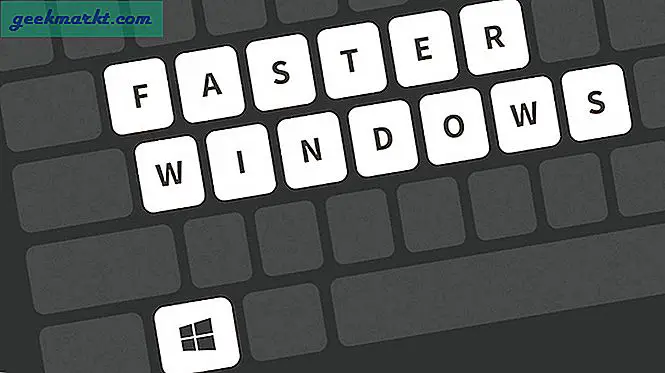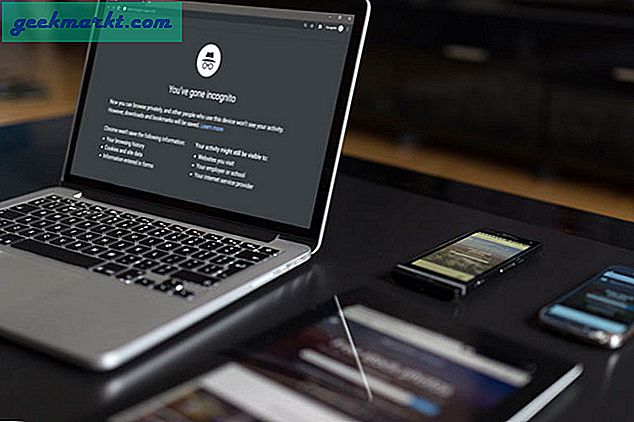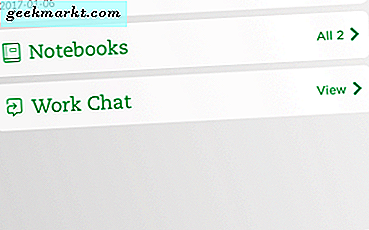Chuyển ảnh trong hệ sinh thái Apple thật dễ dàng với Airdrop. Tuy nhiên, mọi thứ sẽ trở nên phức tạp khi chúng ta bước ra ngoài hệ sinh thái của Apple, đặc biệt là Windows PC. Mặc dù bạn vẫn có thể sử dụng iTunes trên PC nhưng đó không phải là cách duy nhất. Hãy xem một số cách khác để chuyển Ảnh từ PC sang iPhone mà không cần iTunes.
Mọi cách đều có những hạn chế của nó và bạn có thể chọn công cụ thích hợp nhất cho nhu cầu của mình. Ví dụ: bạn có thể gửi ảnh qua Internet, sử dụng Wi-Fi, cài đặt ứng dụng hoặc mua phụ kiện của bên thứ ba. Tôi đã liệt kê tất cả các phương pháp khả thi mà bạn có thể sử dụng để sao chép Ảnh một cách thuận tiện.
- Internet
- Wifi
- Ứng dụng khách trên máy tính để bàn
- Phụ kiện của bên thứ ba
Chuyển ảnh từ PC sang iPhone - Internet
1. Email
Email là một trong những cách rõ ràng nhất để chuyển Ảnh sang iPhone từ khá nhiều thiết bị. Chắc chắn, có một số hạn chế với phương pháp này như giới hạn tệp 25MB trong Gmail nhưng nó có thể hữu ích trong các trường hợp mà các phương pháp khác không thành công.
Ưu điểm
- Tệp vẫn có thể truy cập vĩnh viễn từ mọi thiết bị
- Không giới hạn số lượng tệp đính kèm
- Đảm bảo
Nhược điểm
- Giới hạn tệp đính kèm
- Tải xuống tất cả ảnh theo cách thủ công
2. WhatsApp
Nếu bạn đang sử dụng WhatsApp, thì hãy xem xét WhatsApp Web. Mọi thứ bạn gửi qua web WhatsApp sẽ kết thúc trên iPhone của bạn. Để sao chép Ảnh từ PC sang iPhone, bạn chỉ cần thả ảnh vào web WhatsApp trên PC rồi tải xuống ứng dụng di động. Nếu bạn không muốn spam bạn bè của mình, bạn có thể tạo Nhóm cá nhân với tư cách là thành viên duy nhất. Cảnh báo duy nhất là chất lượng hình ảnh bị giảm do nén của WhatsApp.
Ưu điểm
- Chuyển khoản tức thì
- Không giới hạn về kích thước hoặc số lượng
- Bố cục trực quan
Nhược điểm
- Giảm chất lượng hình ảnh
- Bạn chỉ có thể lưu tối đa 5 ảnh vào Thư viện ảnh cùng một lúc.
Kiểm tra WhatsApp (miễn phí)
3. SnapDrop
Snapdrop tương tự như Airdrop nhưng sử dụng dịch vụ Internet. Điểm khác biệt của Snapdrop so với phần còn lại là nó sử dụng mạng ngang hàng (như BitTorrent), vì vậy ảnh của bạn được gửi trực tiếp từ PC sang iPhone mà không cần phải thông qua bất kỳ máy chủ tập trung nào. Để bắt đầu, chỉ cần mở trang web trên cả hai thiết bị và chuyển tệp. Tôi đã sử dụng nó rộng rãi để trao đổi hình ảnh từ máy tính và iPhone của mình.
Cũng đọc: Làm thế nào để chuyển nhạc từ Android sang iPhone mà không cần iTunes

Ưu điểm
- Truyền tệp tức thì
- Không cần cài đặt phần mềm
- Chuyển giao ngang hàng
- Nền tảng chéo
Nhược điểm
- Tốc độ truyền phụ thuộc vào WiFi
Thủ tục thanh toán Chụp nhanh (miễn phí)
Chuyển ảnh từ PC sang iPhone - Wi-Fi
4. Ứng dụng Tài liệu
Documents for iOS là một trình quản lý tệp đáng kinh ngạc cho iPhone của bạn. Bạn cũng có thể sử dụng nó để chuyển các tập tin từ PC sang iPhone. Bạn có thể tạo máy chủ HTTPS để chuyển tệp từ máy tính của mình. Phần tốt nhất là bạn không phải cài đặt bất kỳ thứ gì trên máy tính và các tệp được truyền qua WiFi. Chắc chắn, nó yêu cầu Internet để thiết lập nó nhưng quá trình truyền thực tế diễn ra qua mạng cục bộ và do đó đảm bảo bạn nhận được tốc độ truyền tối đa.
Đọc: Cách chuyển tệp từ Android sang iOS mà không cần SHAREit

Ưu điểm
- Có thể truy cập tất cả các tệp ở một nơi
- Không yêu cầu cài đặt trên Máy tính
- Truyền tốc độ cao
Nhược điểm
- Kết nối ngắt ngay sau khi ứng dụng được thu nhỏ
Cài đặt Tài liệu (miễn phí)
5. CHIA SẺ
SHAREit là một trong những ứng dụng truyền tệp phổ biến hơn dành cho Android và iPhone. Tôi thừa nhận điều đó thật tuyệt và nếu bạn có thể nhìn qua chỗ phồng thì nó thực sự hoạt động khá tốt. Phần tốt nhất là truyền tốc độ cao đạt được bằng kết nối cục bộ truyền dữ liệu trên WiFi. Nếu bạn muốn chuyển ảnh từ PC sang iPhone, bạn có thể tải xuống ứng dụng iOS trên iPhone và cài đặt một ứng dụng trên máy tính của bạn và bắt đầu trao đổi tệp với tốc độ cực nhanh.
Ưu điểm
- Truyền tệp tốc độ cao
- Đồng bộ hóa nhiều nền tảng
- Không yêu cầu kết nối Internet
Nhược điểm
- Sưng lên
- Yêu cầu cài đặt ứng dụng trên cả hai thiết bị
Kiểm tra SHAREit (miễn phí)
6. HFS
Một máy chủ HTTP đơn giản có thể được sử dụng để chia sẻ tệp từ Windows của bạn sang iPhone. HFS, viết tắt của HTTP File Server biến máy tính của bạn thành một máy chủ cục bộ có thể được truy cập từ bất kỳ trình duyệt nào trên iPhone của bạn. Bạn có thể chuyển toàn bộ album chỉ bằng Wi-Fi tại nhà của mình. Không cần kết nối internet. Chỉ cần tạo một máy chủ trên máy tính và truy cập nó từ trình duyệt Safari trên iPhone hoặc iPad. Bạn có thể lưu trữ toàn bộ album và tải xuống một tệp cùng một lúc, một vài hoặc toàn bộ album cùng một lúc.
Đọc: Các lựa chọn thay thế AirDrop tốt nhất cho Android, iOS, Windows và Mac

Ưu điểm
- Không yêu cầu kết nối Internet
- Hoạt động trên mọi trình duyệt
- Giao tiếp an toàn HTTPS
Nhược điểm
- Gói các tệp trong TAR Archive
- Giao diện người dùng không được tối ưu hóa cho trình duyệt di động
Tải xuống HFS (miễn phí)
Chuyển ảnh từ PC sang iPhone - Dịch vụ đám mây
7. iCloud
Đề cập đến iCloud giống như nói rõ điều hiển nhiên nhưng đôi khi bạn chỉ cần nói ra tất cả. iCloud là dịch vụ đám mây mặc định cho các thiết bị của Apple và bạn có thể sử dụng nó để sao chép các tập tin từ Máy tính sang iPhone. Đơn giản, chỉ cần Đăng nhập vào tài khoản iCloud của bạn và thả các tệp vào cửa sổ. Các tệp sẽ tự động đồng bộ hóa với iPhone của bạn ngay lập tức. Ngoài ra, bạn có thể sử dụng bất kỳ dịch vụ lưu trữ đám mây nào khác mà bạn lựa chọn, bạn sẽ nhận được kết quả tương tự.

Ưu điểm
- Tích hợp gốc với iOS
- Đồng bộ hóa tức thì
- Nền tảng chéo
Nhược điểm
- Bộ nhớ giới hạn trên Gói cơ bản là 15 GB
Truy cập iCloud
8. Google Ảnh
Nếu bạn không phải là người yêu thích Google Photos thì có lẽ bạn nên cho nó cơ hội thứ hai. Google Photos là dịch vụ lưu trữ và chia sẻ ảnh trên đám mây. Bạn lưu ảnh và video không giới hạn trên tài khoản của mình miễn phí (áp dụng các điều khoản và điều kiện) mãi mãi. Cũng giống như bất kỳ dịch vụ đám mây nào, bạn có thể truy cập nó từ bất kỳ thiết bị nào và tất cả các tệp được đồng bộ hóa ngay lập tức. Để chuyển Ảnh từ PC sang iPhone, chỉ cần đăng nhập vào Google Photos trên trình duyệt web và cài đặt Ứng dụng Google Photos trên iPhone của bạn.
Ưu điểm
- Bộ nhớ không giới hạn
- Đồng bộ hóa nhiều nền tảng
Nhược điểm
- Nén trên phiên bản miễn phí
Xem Google Photos (miễn phí)
Chuyển ảnh từ PC sang iPhone - Ứng dụng khách trên máy tính để bàn
9. DearMob
DearMob là một giải pháp thay thế iTunes hoàn chỉnh và một công cụ phục hồi. Tuy nhiên, bạn cũng có thể sử dụng nó để sắp xếp và quản lý Ảnh của mình. Nó giữ định dạng tương tự như Thư viện ảnh của bạn để bạn có thể dễ dàng tìm thấy các tệp. Để chuyển Ảnh từ PC sang iPhone, chỉ cần cài đặt ứng dụng trên máy tính của bạn và kết nối iPhone với máy tính và đồng bộ hóa tất cả các tệp ngay lập tức.

Ưu điểm
- Đảm bảo
- Riêng tư
- Tốc độ truyền cao
- Phù hợp nhất cho các tệp lớn
Nhược điểm
- Có thể thất bại theo thời gian
Kiểm tra DearMob (miễn phí)
Chuyển ảnh từ PC sang iPhone - Ổ USB
10. Ổ đĩa flash SanDisk iXPAND
Nếu bạn không tin tưởng vào Internet (điều mà bạn không nên làm) và muốn có sự riêng tư tuyệt đối khi chuyển ảnh của mình từ PC sang iPhone thì bạn có thể đầu tư vào ổ đĩa flash nhỏ có tên SanDisk iXPAND này. Thiết bị này được thiết kế đặc biệt cho iOS và Máy tính, với một đầu có USB 3.0 và đầu nối ánh sáng ở đầu kia.
Đọc: Cách thiết lập VPN trên Windows 10

Ưu điểm
- Hoạt động tốt trên cả máy tính và thiết bị iOS
- Tốt để chuyển nhiều loại tệp như .mp4, .avi, .jpg, v.v.
- Hoạt động trên iPad / iPhone
- Hỗ trợ thư mục được bảo vệ bằng mật khẩu
Nhược điểm
- Thanh USB nóng lên sau một thời gian
- Cần một ứng dụng để hoạt động
- Không hỗ trợ tất cả các loại định dạng do hạn chế của iOS
- Không hỗ trợ iPad Pro mới hơn
Nhận SanDisk iXPAND ($ 24,89- $ 75,99)
Chuyển ảnh từ PC sang iPhone mà không cần iTunes
Đây là một vài phương pháp mà bạn có thể sử dụng để chuyển Ảnh từ PC sang iPhone. Snapdrop là một giải pháp thay thế phù hợp cho AirDrop và cung cấp kết nối tức thì trên tất cả các nền tảng. Hạn chế duy nhất là nó không hoạt động ngoại tuyến. HFS và Documents triển khai một máy chủ HTTP đơn giản cho phép bạn tải một số lượng lớn ảnh xuống iPhone của mình. WhatsApp cũng là một lựa chọn thay thế khi thỉnh thoảng bạn muốn chuyển một vài tệp. Bạn sử dụng phương pháp nào? Hãy cho chúng tôi trong các ý kiến dưới đây.
Đọc: Ứng dụng để chuyển tệp giữa máy tính và Android mà không cần USB